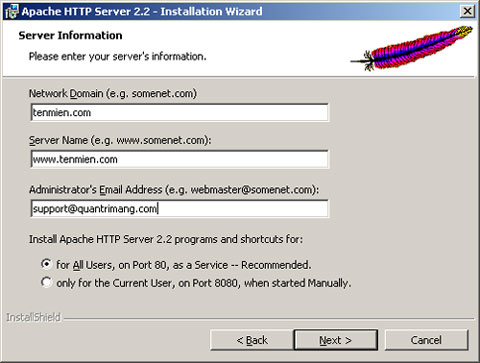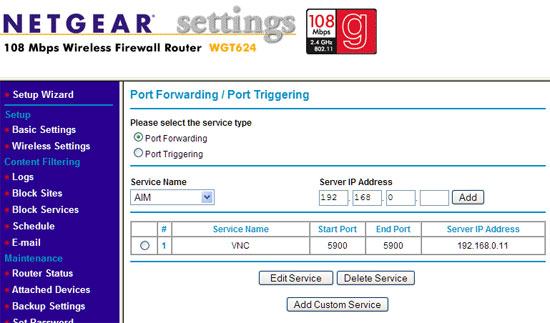Yêu cầu cần thiết
- Một máy tính hệ điều hành Windows
- Một đường truyền mạng Internet băng thông rộng (DSL hoặc cáp)
Bước 1: Cài đặt Apache HTTP Server
Trước tiên, bạn phải vô hiệu hóa và ngừng mọi chương trình phần mềm tường lửa hay máy chủ đang chạy trên máy tính (bao gồm Windows Firewall, Skype, Trilian hay các ứng dụng tin nhắn tức thời khác). Điều này là cực kỳ quan trọng bởi nếu không đây cũng có thể là nguyên nhân gây ra việc cài đặt và khởi chạy máy chủ bị lỗi. Các chương trình và dịch vụ này có thể sử dụng bình thường trở lại sau khi đã thiết lập xong máy chủ web.
Download Apache HTTP Server tại đây, kích vào link tại dòng "Win32 Binary (MSI Installer)”. Thực hiện cài đặt theo hướng dẫn. Đồng ý với thỏa thuận về bản quyền và sử dụng đường dẫn mặc định cho các file Apache (trong C:\Program Files\Apache Software Foundation\Apache2.2\). Khi tới cửa sổ nhập thông tin máy chủ, nhập vào địa chỉ email của bạn và thông tin tên miền:
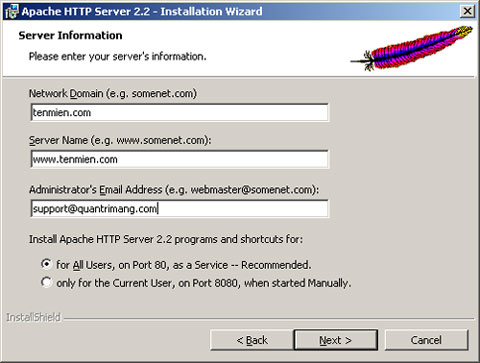
Hoàn thành các thao tác cài đặt với thiết lập "Typical installation".
Sau khi hoàn thành, bạn mở cửa sổ duyệt web và nhập vào địa chỉ http://localhost/. Nếu trang nhìn thấy đầu tiên có dòng chữ “It works!” có nghĩa là cài đặt của bạn đã thành công.
Trong suốt quá trình cài đặt nếu gặp phải lỗi sau "Only one usage of each socket address (protocol/network address/port) is normally permitted. : make_sock: could not bind to address 0.0.0.0:80 no listening sockets available, shutting down. Unable to open logs" có nghĩa là một vài chương trình máy chủ nào đó (như Skype) đã ngăn chặn mất quá trình cài đặt Apache. Để bỏ đi hoàn toàn những chương trình này bạn hãy vào cửa sổ lệnh và nhập:
netstat -a -o
Tìm PID (Process ID) của chương trình chạy trên cổng 80 (hoặc http). Sau đó mở Windows Task Manager (Ctrl + Alt + Del) ra, chọn tab Processes. Vào View chọn Select Columns và tích vào hộp PID. So sánh PID của cửa sổ lệnh và PID trong Task Manager xem chương trình nào đang chạy và tắt bỏ nó đi. Sau đó thử cài đặt lại Apache.
Bước 2: Cấu hình Apache để chia sẻ tài liệu từ thư mục xác định
Giả sử bạn muốn chia sẻ bộ sưu tập nhạc của mình để mọi người có thể download được, và tất cả file nhạc của bạn đều nằm trong thư mục C:\User\My Music. Trước tiên hãy mở file C:\Program Files\Apache Software Foundation\Apache2.2\conf\httpd.conf bằng chương trình Notepad. Đây chính là file cấu hình của Apache và chúng ta chỉ thay đổi một chút nội dung trong file đó.
Trong file httpd.conf, thêm # ghi chú bên ngoài dòng lệnh bắt đầu với DocumentRoot và tạo một dòng với thư mục mới của bạn, kết quả sẽ như sau:
#DocumentRoot "C:/Program Files/Apache Group/Apache2/htdocs"
DocumentRoot "C:/Gina/My Music"
Thêm # ghi chú vào dòng lệnh bắt đầu với và thêm một dòng mới với thư mục cần chia sẻ của bạn, theo ví dụ thì nó sẽ có dạng như sau:
#
Khoảng 20 dòng phía dưới dòng , bạn sẽ thấy:
AllowOverride None
Thay đổi nó thành:
AllowOverride All
Sau khi chỉnh sửa xong, hãy lưu lại file httpd.conf. Sau đó kích đúp vào biểu tượng Apache trên thanh Taskbar và chọn “Restart”. Nếu Apache restart thành công có nghĩa là bạn đã chỉnh sửa file chính xác. Hãy thử vào http://localhost/ từ trong trình duyệt, bạn sẽ thấy danh sách các file nhạc được hiển thị tại đây.
Bước 3: Mật khẩu cho các tài liệu chia sẻ
Các file đã được chia sẻ nhưng bạn muốn chỉ một số người mới có thể download được file nhạc của mình. Băng thông của bạn vô cùng quý báu do đó một số thứ cần được bảo đảm an toàn. Hãy thiết lập mật khẩu.
Đầu tiên, mở một cửa sổ lệnh (vào Start, chọn Run, nhập vào cmd và nhấn Enter). Chuyển tới thư mục bin của Apache bằng cách nhập:
cd "C:\Program Files\Apache Software Foundation\Apache2.2\bin"
Sau đó tạo một mật khẩu bằng cách nhập:
htpasswd -c "C:\Documents and Settings\User\my_password_file.txt" User
Thay thế đường dẫn trên bằng đường dẫn file mật khẩu mới của bạn (có thể đặt file tại bất kỳ thư mục nào TRỪ gốc tài liệu máy chủ web – trong trường hợp này là C:\User\My Music). Thay User bằng tên user mà bạn muốn sử dụng. Khi được yêu cầu, hãy nhập mật khẩu bạn muốn thiết lập vào. Sau khi thực hiện xong bước này, mật khẩu đã được tạo.
Sau đó mở Notepad tạo file với nội dung như sau:
AuthType Basic
AuthName "This is a private area, please log in"
AuthUserFile "c:\Documents and Settings\User\my_password_file.txt"
AuthGroupFile /dev/null
require valid-user
Phải đảm bảo bạn đã thay thế "C:\Documents and Settings\User\my_password_file.txt" trong văn bản bằng file mật khẩu của chính bạn đã tạo ở trên. Lưu lại file mới này TRONG GỐC TÀI LIỆU MÁY CHỦ WEB (trong trường hợp này là C:\User\My Music) và tên nó là .htaccess. Đừng quên dấu chấm (.) đứng ở đầu tên, do đó trong trường hợp này, chúng ta sẽ lưu file thành C:\User\My Music\ .htaccess.
Lưu ý: Nếu bạn sử dụng Notepad để tạo file .htaccess, khi lưu lại file, hãy đặt them hai dấu nháy kép bao quanh tên file – “.htaccess” – để Notepad không tự động thêm phần mở rộng .txt vào cuối tên file. Nếu tên file có phần mở rộng .txt, mật khẩu của bạn sẽ không hoạt động!
Giờ hãy sử dụng trình duyệt web, vào địa chỉ http://localhost/ bạn sẽ được yêu cầu đăng nhập vào. Nhập username và mật khẩu đã thiết lập.
Bước 4: Cho phép máy chủ web hoạt động
Nếu máy chủ không bật tường lửa, bạn có thể truy cập máy chủ web của mình từ bất kỳ máy tính nào bằng cách nhập vào địa chỉ IP của máy vào thanh địa chỉ của trình duyệt web. Nếu không biết về IP của máy chủ, tại máy chủ bạn hãy vào trang này để biết địa chỉ IP. Nếu địa chỉ IP máy chủ là 12.34.567.890, hãy nhập http://12.34.567.890 vào thanh địa chỉ của trình duyệt. Nếu máy tính bạn có tường lửa (như tường lửa của router không dây), bạn cần mở cổng 80 trên tường lửa và chuyển tiếp nó tới máy tính sử dụng làm máy chủ. Cách thiết lập như sau:
1, Xác định địa chỉ IP nội bộ của máy chủ
Tất cả các máy tính trong mạng nội bộ đều có một địa chỉ IP, nó có dạng 192.168.0.XXX. Để biết được địa chỉ này, hãy vào máy chủ cần lấy địa chỉ, mở cửa sổ lệnh, nhập vào câu lệnh ipconfig:
C:\User>ipconfig
Windows IP Configuration
Ethernet adapter Local Area Connection:
Connection-specific DNS Suffix . :
IP Address. . . . . . . . . . . . : 192.168.0.11
Subnet Mask . . . . . . . . . . . : 255.255.255.0
Default Gateway . . . . . . . . . : 192.168.0.1
Trong trường hợp này, bạn có thể thấy địa chỉ IP nội bộ của máy chủ là 192.168.0.11.
2, Cấu hình router
Phần lớn các router đều có một giao diện quản lý dạng dựa trên nền tảng web và được đặt tại địa chỉ http://192.168.0.1 (Địa chỉ này còn thay đổi tùy thuộc vào từng loại router. Tham khảo thêm về thông tin hướng dẫn router của bạn)
Sau khi đã vào đúng đường dẫn, nhập mật khẩu để vào được phần quản trị router. Tại đây có một phần với tên gọi "Port forwarding", tại đây bạn sẽ thiết lập số cổng mà các request từ Internet sẽ đi vào và máy tính nội bộ sẽ đáp trả những request đó. Như màn hình dưới đây là một thiết lập cho router Netgear với cổng forward 5900 cho máy chủ VNC, tương ứng vào máy tính có IP 192.168.0.11.
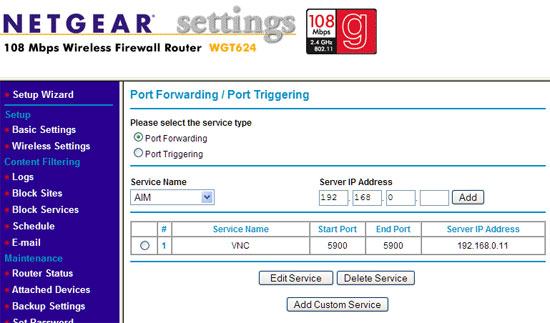
Sau đây là các dịch vụ phổ biến và số cổng mặc định của chúng:
| Dịch vụ | Số cổng |
| Web server | 80 |
| VNC (remote control) | 5900 |
| Instiki wiki | 2500 |
| FTP | 21 |
| BitTorrent | 6881-6990 |
TH - HT (Theo Lifehacker)
Nguồn: QuanTriMang
 Thỉnh thoảng có đôi lúc bạn gặp phải tình trạng màn hình desktop trống rỗng, không có Start menu, không có các icon trên desktop. Nguyên nhân của triệu chứng này như sau:
Thỉnh thoảng có đôi lúc bạn gặp phải tình trạng màn hình desktop trống rỗng, không có Start menu, không có các icon trên desktop. Nguyên nhân của triệu chứng này như sau:





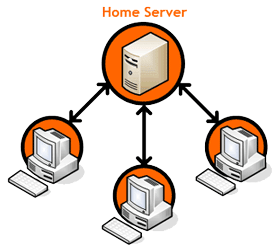 Lưu ý quan trọng: Chạy một máy chủ trên máy tính ở nhà là một điều cực kỳ nguy hiểm đối với những người không có nhiều kiến thức về tin học và bảo mật. Phải đảm bảo máy tính của bạn đã được cập nhật bản vá bảo mật mới nhất và có một bộ quét virus – spyware toàn vẹn. Bài này hướng tới những người dùng thành thạo về máy tính, những người có thể dễ dàng chỉnh sửa một file cấu hình hệ thống và dễ dàng mở rộng cổng 80 trên máy tính của họ trước Internet. Tất nhiên, mọi máy tính trước khi “công khai” ra Internet đều phải được chuẩn bị một tường lửa mạnh với thiết lập điều khoản người dùng chặt chẽ. Bạn đã sẵn sàng? Chúng ta bắt đầu tiến hành.
Lưu ý quan trọng: Chạy một máy chủ trên máy tính ở nhà là một điều cực kỳ nguy hiểm đối với những người không có nhiều kiến thức về tin học và bảo mật. Phải đảm bảo máy tính của bạn đã được cập nhật bản vá bảo mật mới nhất và có một bộ quét virus – spyware toàn vẹn. Bài này hướng tới những người dùng thành thạo về máy tính, những người có thể dễ dàng chỉnh sửa một file cấu hình hệ thống và dễ dàng mở rộng cổng 80 trên máy tính của họ trước Internet. Tất nhiên, mọi máy tính trước khi “công khai” ra Internet đều phải được chuẩn bị một tường lửa mạnh với thiết lập điều khoản người dùng chặt chẽ. Bạn đã sẵn sàng? Chúng ta bắt đầu tiến hành.